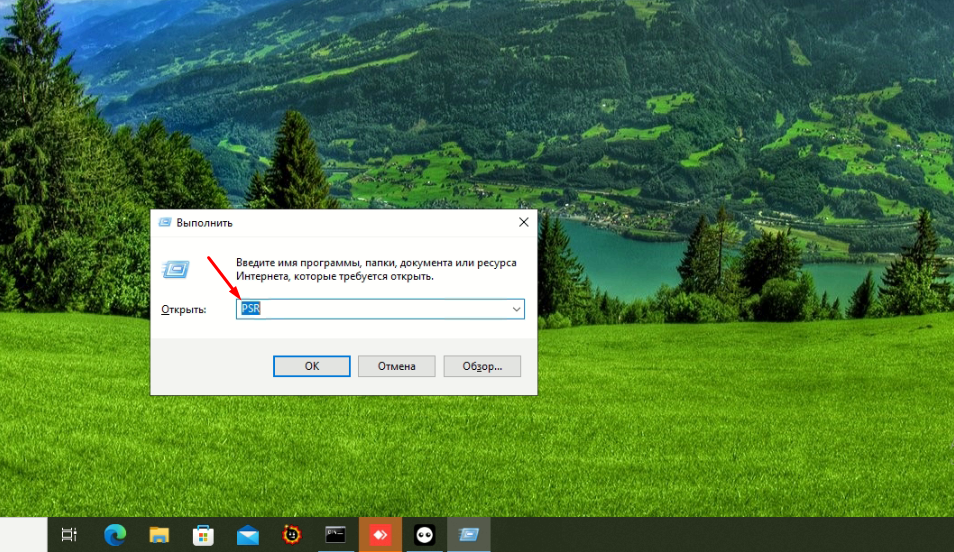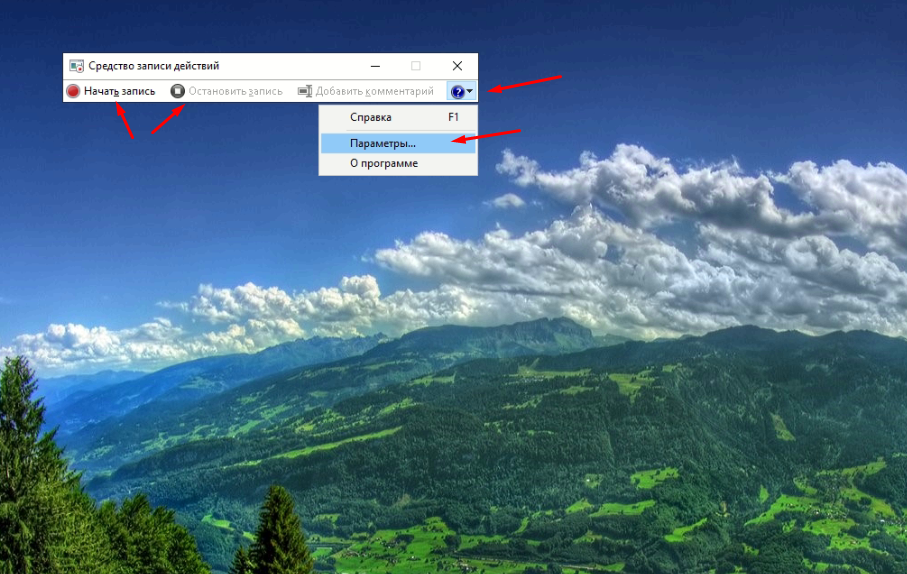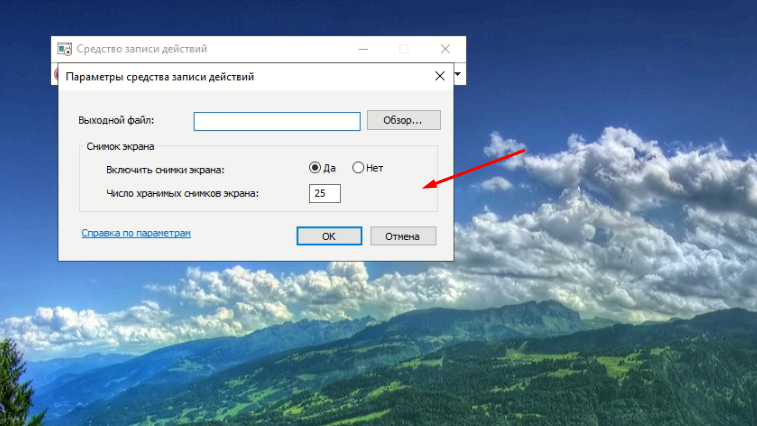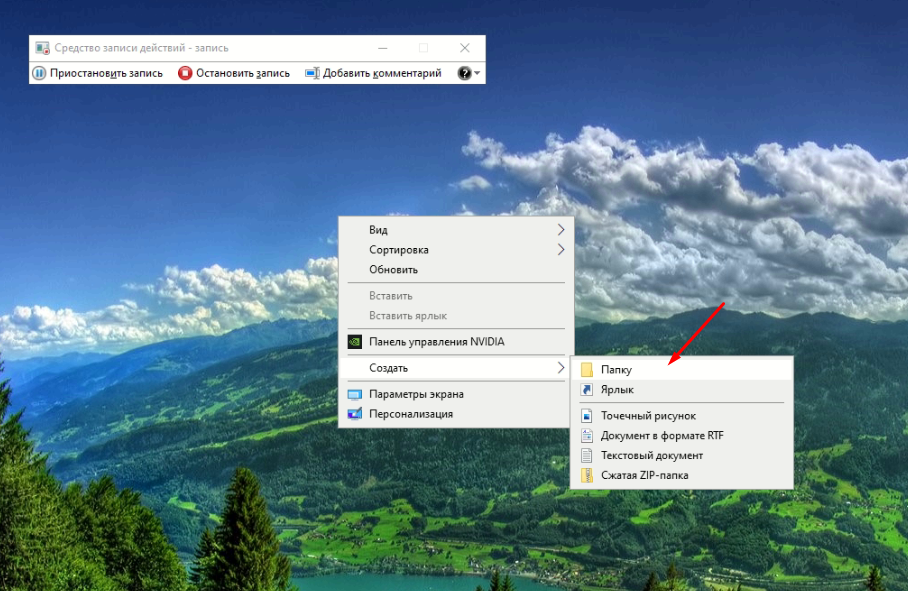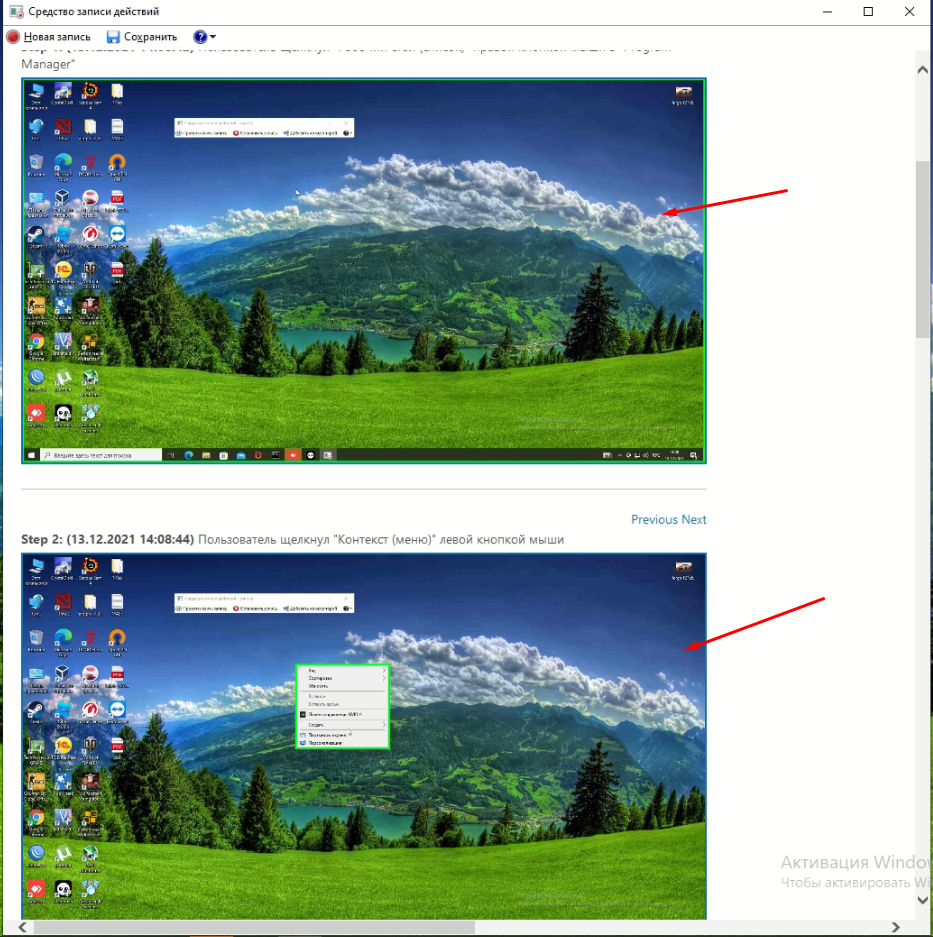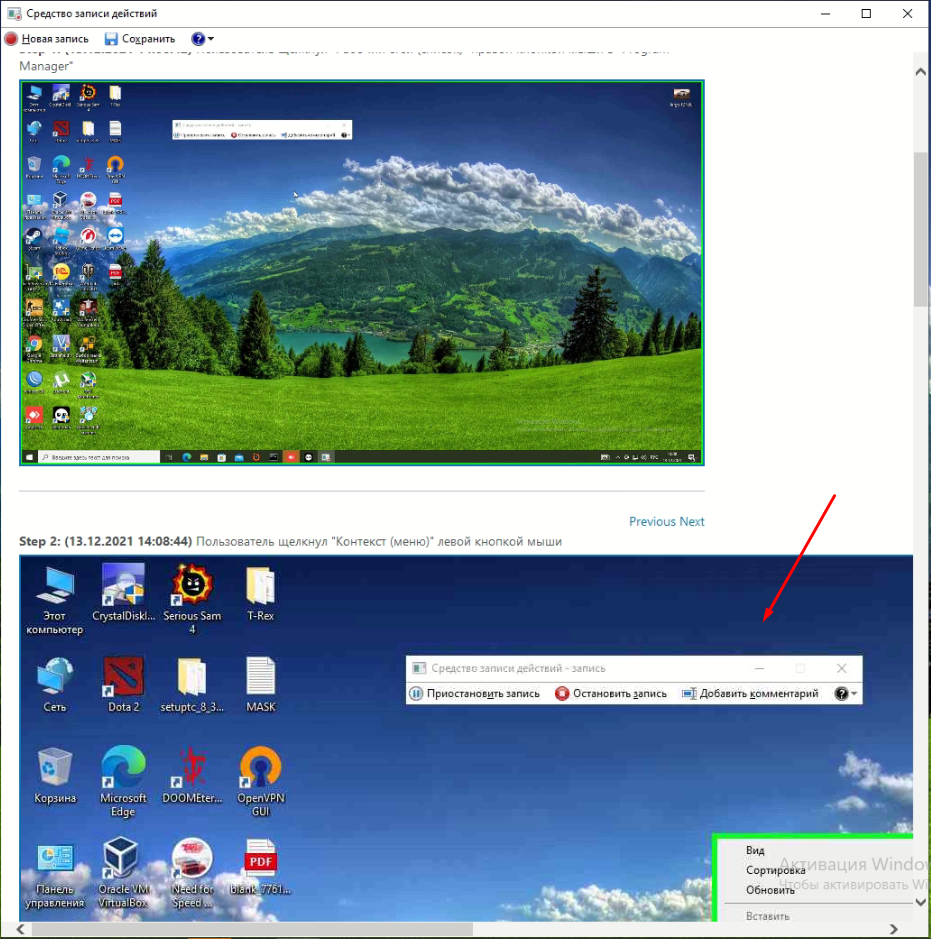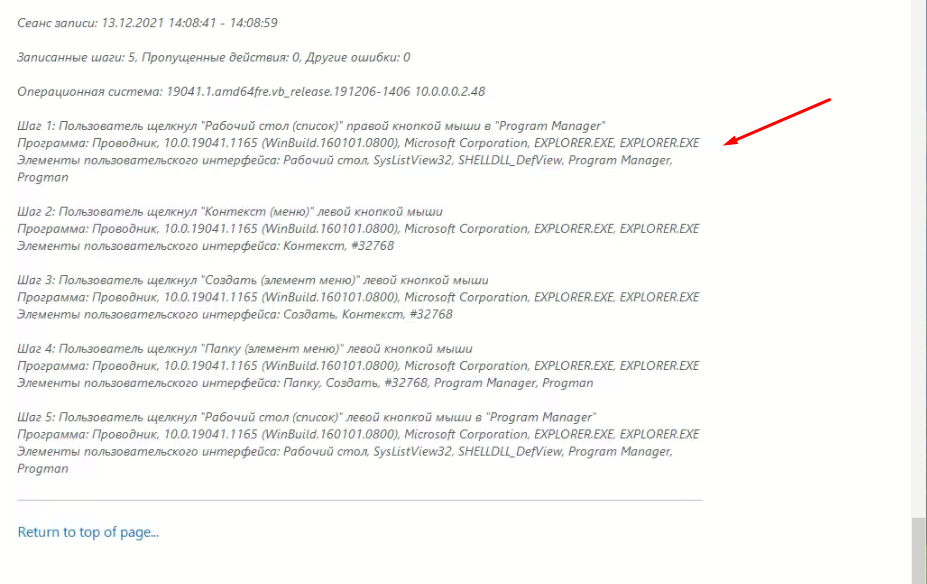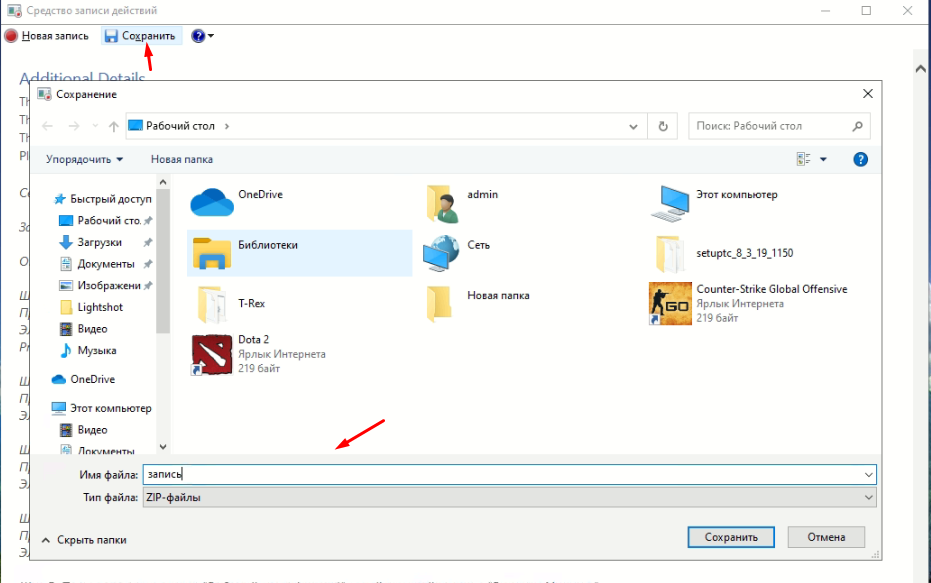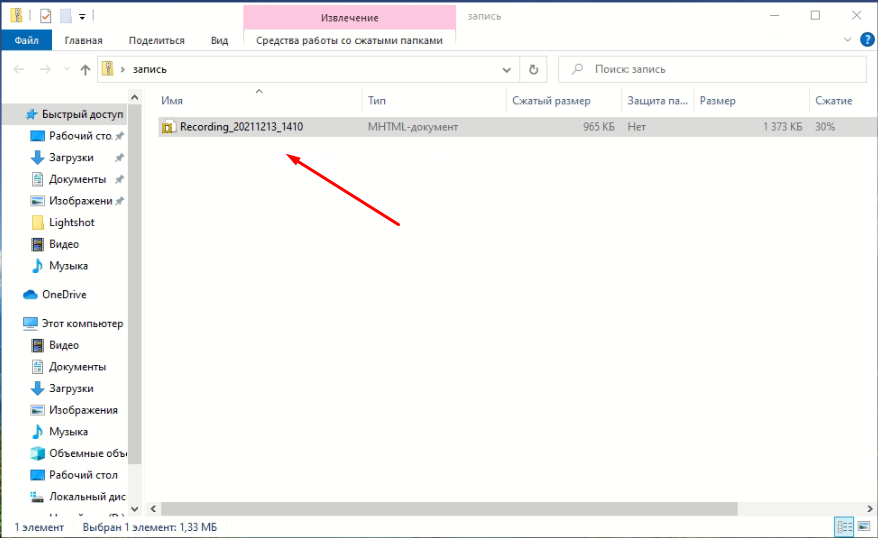Средство записи действий Windows 10
Мало кто знает о том что в операционной системе Windows 10 есть предустановленное ПО, которое позволяет записывать действия, оно так и называется «Средство записи действий «. С его помощью можно записать все действия выполняемые в ОС, программа создает скриншоты а также делает текстовое описание действий. Её можно использовать для создания небольших инструкций, к сожалению она не записывает видео с экран.
Рекомендую прочитать следующие статьи которые позволять расширить функционал Windows.
Как полностью удалить программу с компьютера
Как удалить неиспользуемые пункты из контекстного меню «Создать»
Как убрать задержку появления контекстного меню
Как отключить контроль учетных записей
Как в Windows 10 включить стандартную программу для просмотра изображений
Как записать действия стандартными средствами в Windows 10
Запустить «Средство записи действий » можно через меню пуск, либо с помощью команды, для этого нажимаем сочетание клавиш «Win+R» и вводим «PSR».
После чего запуститься «Средство записи действий «, интерфейс очень простой, есть две кнопки запуска и остановки записи, и небольшие настройки.
В которых можно указать выходной файл, для того чтобы продолжить запись, включить или отключить снимки экрана, в этом случае программа сделает только текстовое описание действий и указать число хранимых снимков.
Давайте проверим как все это работает, нажимаем «Начать запись» и создадим папку на рабочем столе.
После нажатия кнопки «Остановить запись» откроется файл в котором вы увидите снимки экран с описанием. На скриншотах выполняемые действия будут выделены. Например, в моем случае, на первом выделен весь экран, на втором вызванное меню и т.д. Благодаря этому любой открывший такой файл поймет последовательность действий.
Можно увеличить сделанные скриншоты кликнув по ним.
В самом конце файла будет текстовое описание записанных действий по шагам.
Сохраняется запись сразу в архив.
В котором будет этот файл.
Достаточно удобная программа которая создает не только снимки но и текстовое описание выполненных действий. Согласитесь это очень удобно! Если Вы знаете что-то более удобное обязательно напишите об этом!